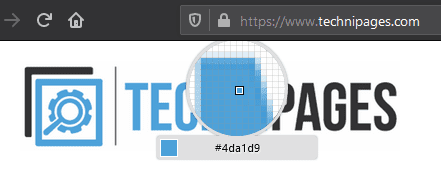Wenn Sie ein Designer sind, achten Sie wahrscheinlich auf das Design der Dinge, die Sie verwenden, und suchen nach Inspiration oder Ideen, die Sie übernehmen möchten. Websites sind nicht anders und einer der wichtigsten Bestandteile des Website-Designs ist die Verwendung von Farben. Wenn Sie eine Website mit der perfekten Farbe für ein Projekt entdecken, an dem Sie gerade arbeiten oder über das Sie nachdenken, möchten Sie wahrscheinlich genau herausfinden, welche Farbe es hat. Sie könnten zwar einen Screenshot machen, ihn in einem Bildeditor öffnen und sich dann die RGB-Werte ansehen, dieser Vorgang ist jedoch langsam. Firefox hat tatsächlich ein eingebautes Farbauswahl-Tool, so dass Sie sich die Zeit sparen und den genauen Wert im hexadezimalen HTML-Farbformat erhalten, das im Web verwendet wird.
So verwenden Sie den Farbwähler
Die Farbauswahl von Firefox finden Sie in der Entwicklersymbolleiste. Um darauf zuzugreifen, klicken Sie auf das Burger-Menüsymbol in der oberen rechten Ecke und dann auf „Webentwickler“, der sich an vierter Stelle von unten befindet.
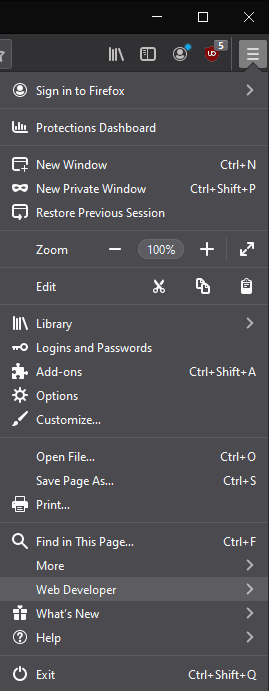
Klicken Sie in der Liste der Webentwickler-Tools auf „Pipette“ und das Pipetten-Tool wird geöffnet.
Tipp: Die Pipette kann nicht über Registerkarten oder Fenster bewegt werden, also stellen Sie sicher, dass Sie sie in der Registerkarte öffnen, in der Sie sie verwenden möchten. Sie können auch nicht auf der Seite scrollen, also stellen Sie sicher, dass Sie sich an der richtigen Stelle auf der Seite befinden. Sie können zwar rein- und rauszoomen, aber dies führt dazu, dass die Zentrierung des Farbwählers unterbrochen wird, was die genaue Verwendung erheblich erschwert.
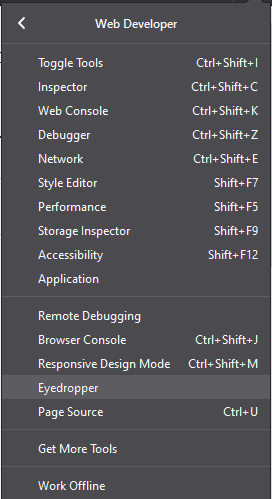
Die Pipette folgt Ihrer Maus über das Fenster, bewegen Sie also das zentrale hervorgehobene Quadrat über die Farbe, die Sie auswählen möchten. Die Zoomstufe ist präzise genug, damit Sie die Farbe eines bestimmten Pixels leicht erkennen und auswählen können.
Der HTML-Farbcode des Pixels wird in der kleinen Box unter dem Zoom-Tool angezeigt, aber auch in die Zwischenablage kopiert, wenn Sie auf die gewünschte Farbe klicken. Beachten Sie jedoch, dass durch Klicken die Farbauswahl geschlossen wird, sodass Sie sie erneut öffnen müssen, wenn Sie mehrere Farben auswählen möchten.